
それでは、実際にSpring MVCでプロジェクトを作ってみましょう。
前提
プロジェクトの作成にはSTSを使いますので、まだインストールされていない方は下記の手順に沿ってインストールを済ませましょう。
【Spring Framework】Springによる開発を始めよう(STSのインストール~「Hello World」まで)
Spring MVCプロジェクトの作成
「新規」→「Spring レガシー・プロジェクト」をクリックします。

任意の「プロジェクト名」を入力して、テンプレートに「Simple Spring Web Maven」を入力し、「完了」をクリックします。

Spring MVCのプロジェクトができていますので、念のためプロジェクトを下記の手順で更新しておきます。

下記のように表示されますが、そのまま「OK」をクリックします。

次に、「プロジェクトを右クリック」→「実行」→「Maven Install」をクリックして、Spring MVCを動かすために必要なライブラリをダウンロードします。

下記のように表示されれば、インストール完了です。

Spring MVCをローカルサーバー上で動かす。
まずは、「サーバー」ビューにて、右クリック→新規→サーバーをクリックします。

「Pivotal tc Server v3.0 - v3.2」を選択して、「次へ」をクリックします。

インストールディレクトリ(STSをダウンロードした際に、付属されているディレクトリです。)に、対象のtc serverのディレクトリを選択して、次へをクリックします。

「Create new instance」をクリックして、「次へ」をクリックします。

任意の名前を入力し、テンプレートに「base」を選択し、「完了」をクリックします。

「サーバー」に今作成したサーバーが追加されているので、「追加および除去」をクリックします。

先ほど、作成した「Spring MVCプロジェクト」を追加して、「完了」をクリックします。

下記のように、サーバーにアプリが追加されています。緑の矢印ボタンを押して、サーバーを起動しましょう。

「http://localhost:8080/(アプリ名)」にアクセスしましょう。そうすると下記のページが表示されます。

これは、デフォルトで表示されるページなので、ここまで表示できれば、とりあえずアプリの作成や、サーバーの設定が正常に済んでいるということがわかります。

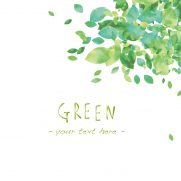





この記事へのコメントはありません。